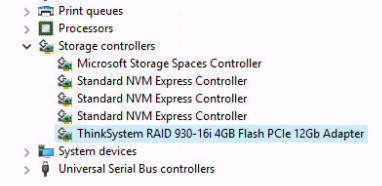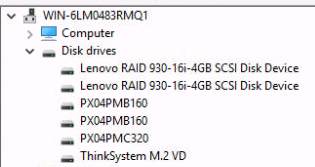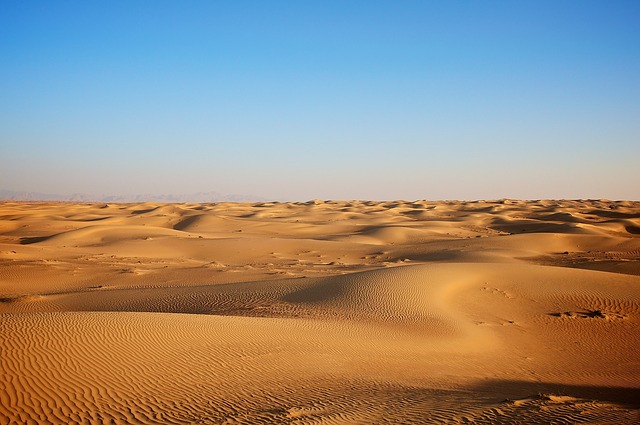【问题描述】
在给服务器安装操作系统时,经常会遇到安装映像识别不到RAID卡、网卡等设备的情况,如果识别不到
RAID卡,那么系统就看不到硬盘,操作系统就无法安装。这种情况是由于Windows安装映像中没有包含
所使用设备的驱动。造成这种情况的原因一般是由于该设备晚于Windows版本的发布,换句话说就是在
Windows相关版本发布的时候,这个硬件设备还没有发布,所以Windows中自然不会包含该硬件设备的驱动。
遇到这种情况时,一般我们会在安装过程中手动加载驱动来解决。或者使用服务器厂家提供的部署工具
来完成安装,比如使用Lenovo ThinkSystem上提供的LXPM就可以解决这个问题。但有时客户可能需要
一个包含一驱动的安装映像,比如客户采用其它自动部署OS的工具时,就需要安装映像中包含需要使用
的驱动程序。这就需要通过编辑安装映像的方式把驱动加入进去。从而在安装或自动部署时不再需要手
动加载驱动。
这里我们通过在Lenovo ThinkSystem SR650上安装Windows 2016来演示如何将RAID卡驱动添加到安装
映像,SR650配置930-16i的RAID卡,这个RAID卡采用的是LSI SAS3516的芯片,Windows2016默认无法
识别这个芯片型号。
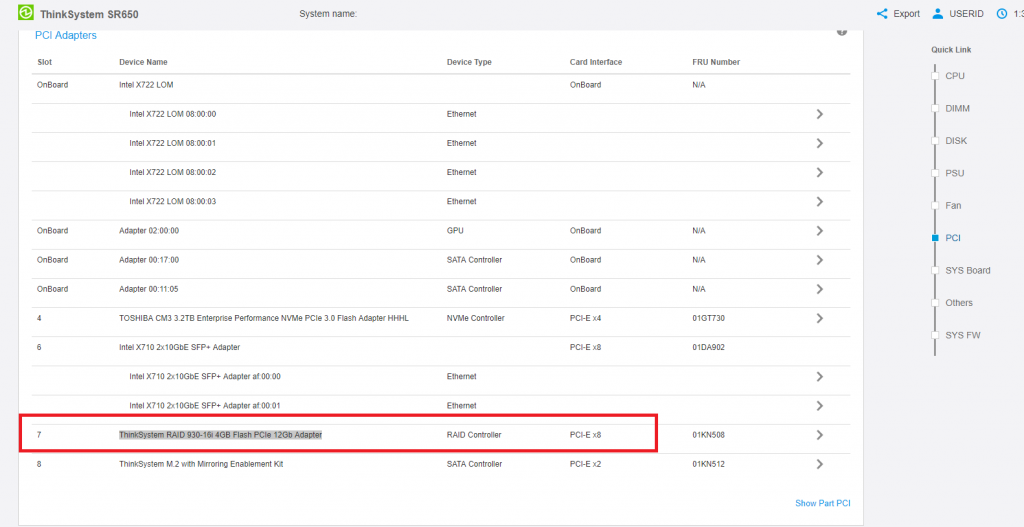
【解决方法】
1,在微软官方网站下载安装ADK部署工具
下载地址:
https://docs.microsoft.com/en-us/windows-hardware/get-started/adk-install
2,在Lenovo官方网站下载对应的RAID卡驱动,
http://support.lenovo.com.cn/EsWeb/Index.aspx
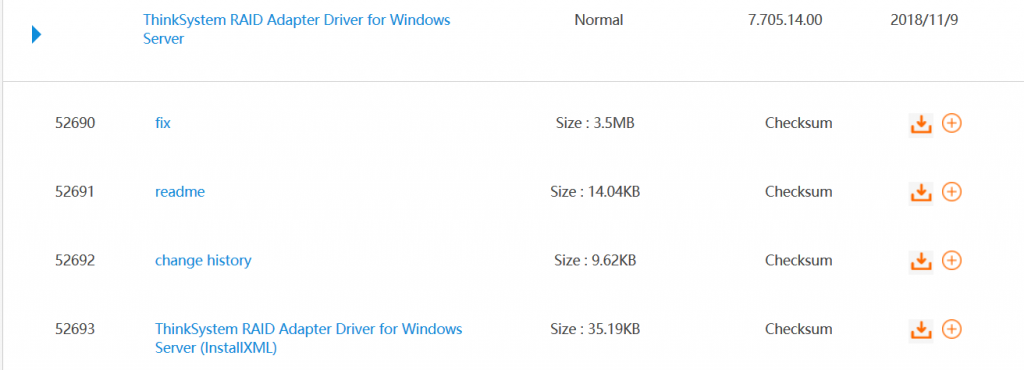
3,支持的RAID卡型号如下:
ThinkSystem RAID Adapter Driver for Windows Server 2016/2012R2 (7.703.25.00)
Adapters Supported:
ThinkSystem RAID 930-8i 2GB Flash PCIe 12Gb Adapter
ThinkSystem RAID 930-16i 4GB Flash PCIe 12Gb Adapter
ThinkSystem RAID 930-16i 8GB Flash PCIe 12Gb Adapter
ThinkSystem RAID 930-24i 4GB Flash PCIe 12Gb Adapter
ThinkSystem RAID 930-8e 4GB Flash PCIe 12Gb Adapter
ThinkSystem RAID 930-4i 2GB Flash Flex Adapter
ThinkSystem RAID 530-8i PCIe 12Gb Adapter
ThinkSystem RAID 530-8i Dense Adapter
ThinkSystem RAID 530-4i 4GB Flex Adapter
4,将驱动程序解压出来。
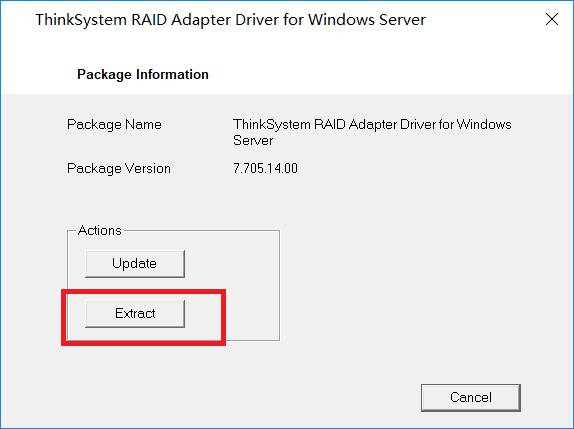
5,解压出的文件如下下图,就是我们要用到的驱动文件
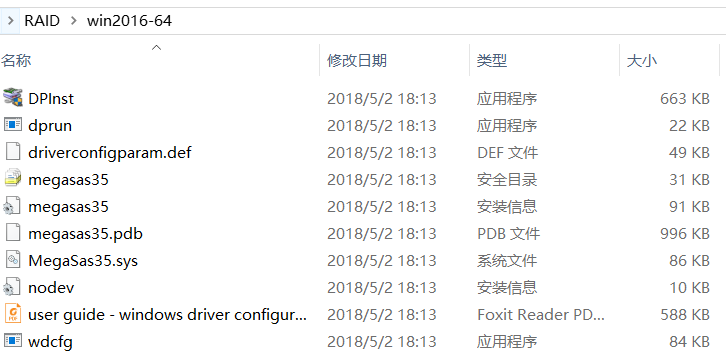
6,新建两个目录,mount和drivers,mount目录用来挂载wim文件,drivers目录用来存放刚才解压出
来的驱动。这里我是在D盘的根目录新建的这两个文件夹。
7,将Windows2016安装映像解压,或者加载到虚拟光驱,然后将sources目录下的boot.wim和
install.wim拷贝到D盘根目录。
8,将解压出来的驱动拷贝到drivers目录。
9,以管理员权限运行“Windows PowerShell”或“CMD”,切换到D盘根目录。
10,查看wim文件包含的版本个数:
dism /get-wiminfo /wimfile:d:/boot.wim
dism /get-wiminfo /wimfile:d:/install.wim
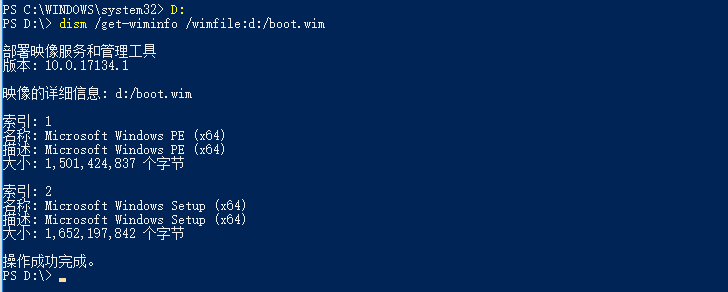
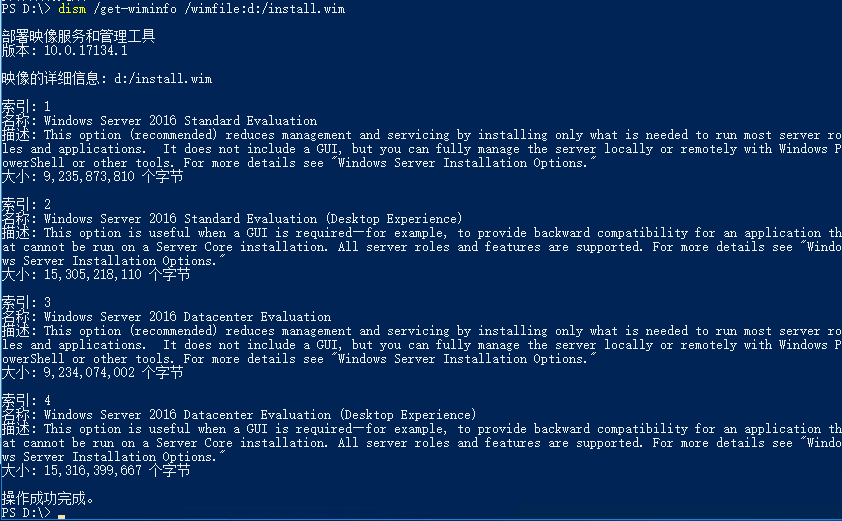
11,通过以上命令确认boot.wim包含两个索引,install.wim包含4个版本索引。所以如果需要全都
添加驱动,我们一共需要执行6次驱动的操作。
12,首先我们添加RAID驱动到install.wim
12.1 挂载install.wim映像第一个索引
dism /mount-wim /wimfile:d:/install.wim /index:1 /mountdir:d:/mount
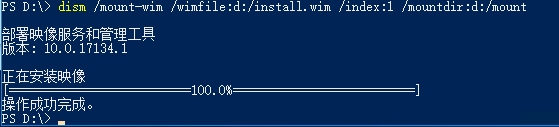
12.2 添加驱动
dism /image:d:/mount /add-driver /driver:d:/drivers
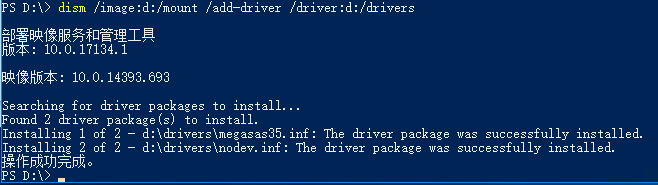
12.3 查询驱动信息,确认驱动已经添加。
dism /image:d:/mount /get-drivers
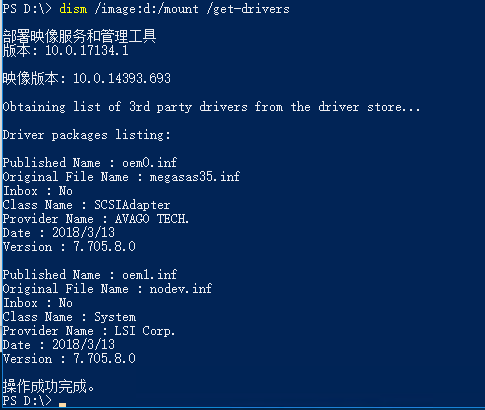
12.4 卸载映像,注意添加驱动期间,不要进入mount目录,这可能会导致卸载映像失败。
dism /unmount-wim /mountdir:d:/mount /commit
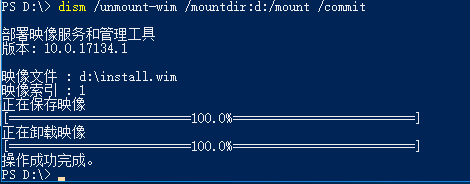
12.5 重复以上四个步骤对install.wim的另外三个索引添加驱动。注意如果只会用到其中的一个
索引,那么只对一个索引操作即可,这样可以减少工作量。
13,添加RAID驱动到boot.wim
13.1 挂载boot.wim映像第一个索引
dism /mount-wim /wimfile:d:/boot.wim /index:1 /mountdir:d:/mount
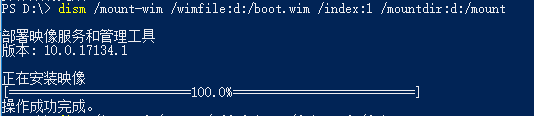
13.2 添加驱动
dism /image:d:/mount /add-driver /driver:d:/drivers
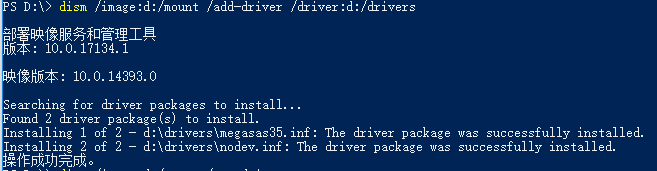
13.3 查询驱动信息,确认驱动已经添加。
dism /image:d:/mount /get-drivers
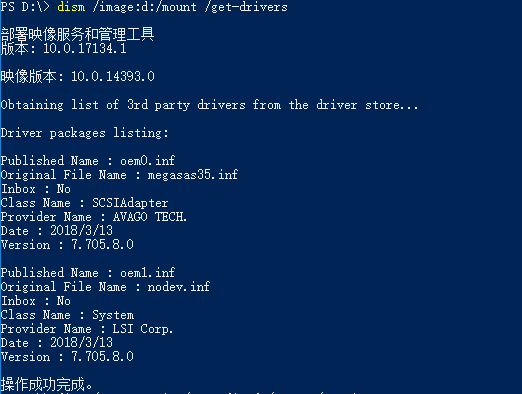
13.4 卸载映像,注意添加驱动期间,不要进入mount目录,这可能会导致卸载映像失败。
dism /unmount-wim /mountdir:d:/mount /commit
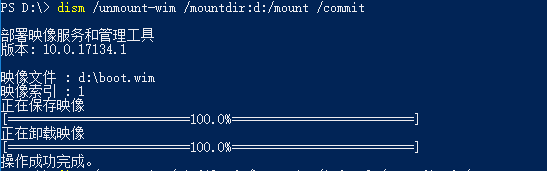
13.5 重复以上四个步骤对boot.wim的另外一个索引添加驱动。这一步是必须的不是可选的
14,所有添加驱动的操作完成以后,使用光盘映像工具(如UltraISO)将系统安装映像打开。找到
sources目录下的两个wim文件(boot.wim,install.wim)并删除。
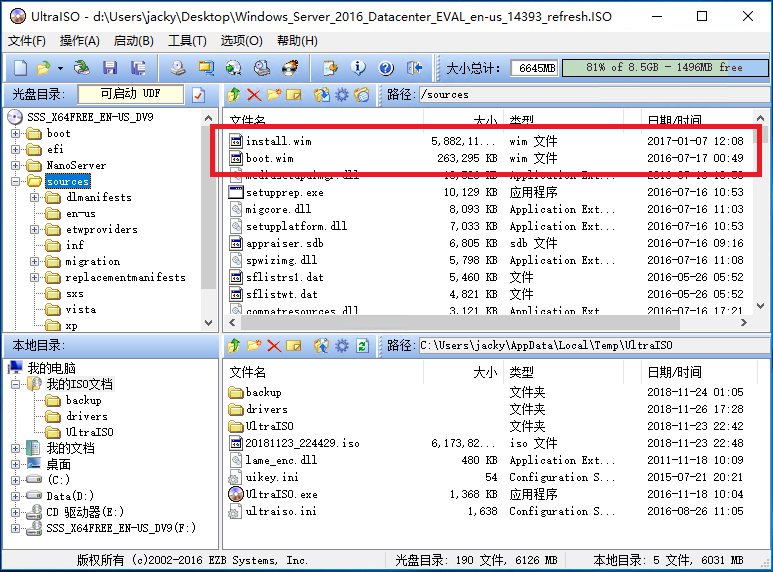
15,将编辑过的两个wim文件复制到安装映像的sources目录中。
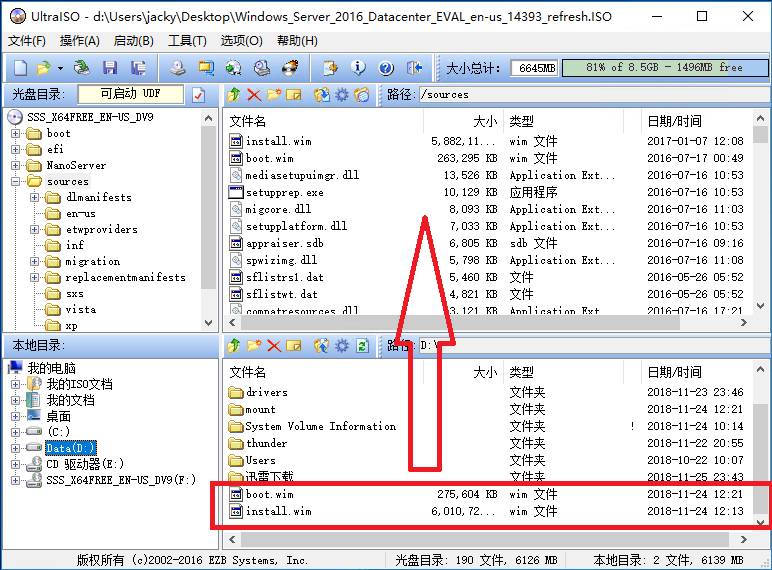
16,复制完成后,点击“另存为”按钮保存出一份新的系统安装映像,注意不要直接保存原始映像,一定
要选择另存为,否则会导致安装映像格式出错无法使用。到这里系统安装映像就编辑完成了,RAID卡驱
动已经添加到安装ISO中。
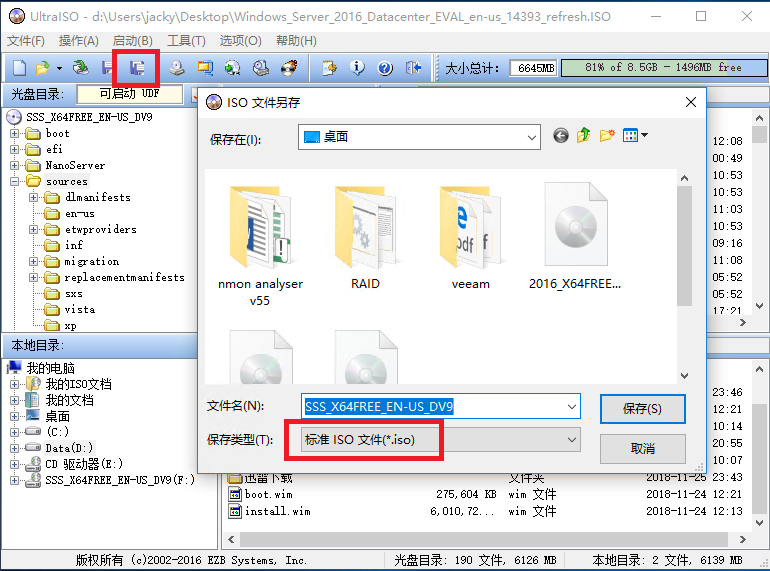
【安装测试]
我们在XCC中挂载新生成的系统安装映像ISO文件。确认光盘可以正确引导,并且可以
识别到硬盘,说明RAID卡驱动添加成功。注:需要安装系统前先在uEFI中配置RAID。
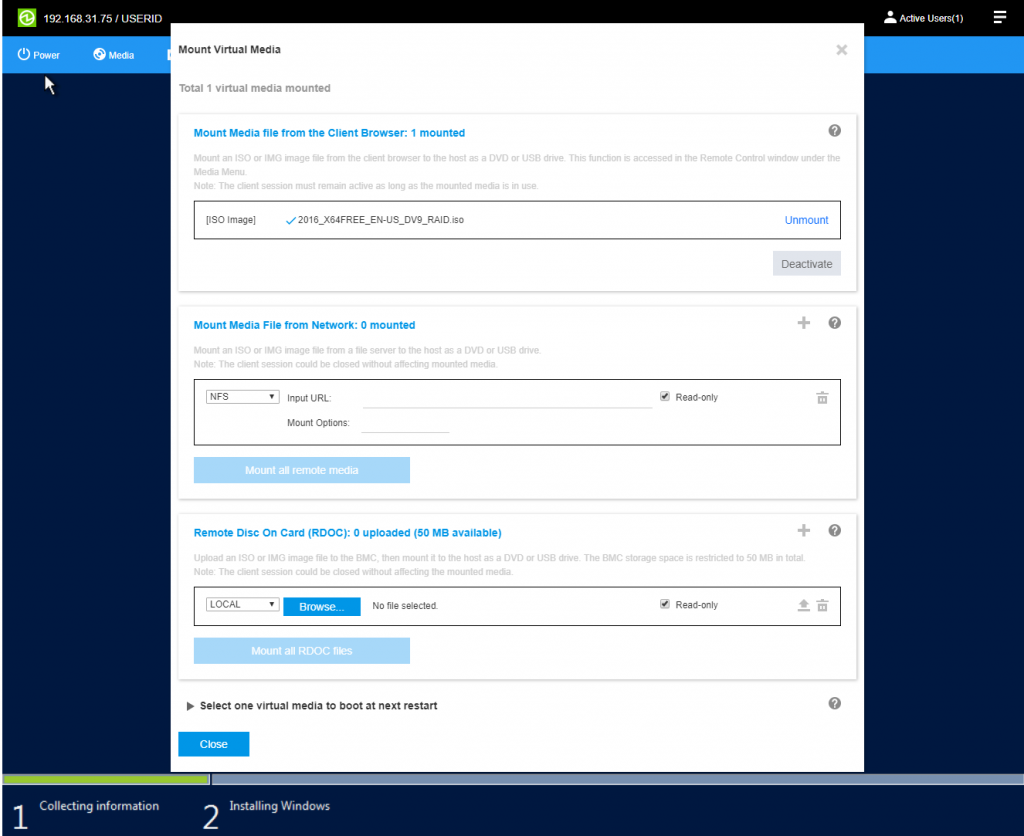
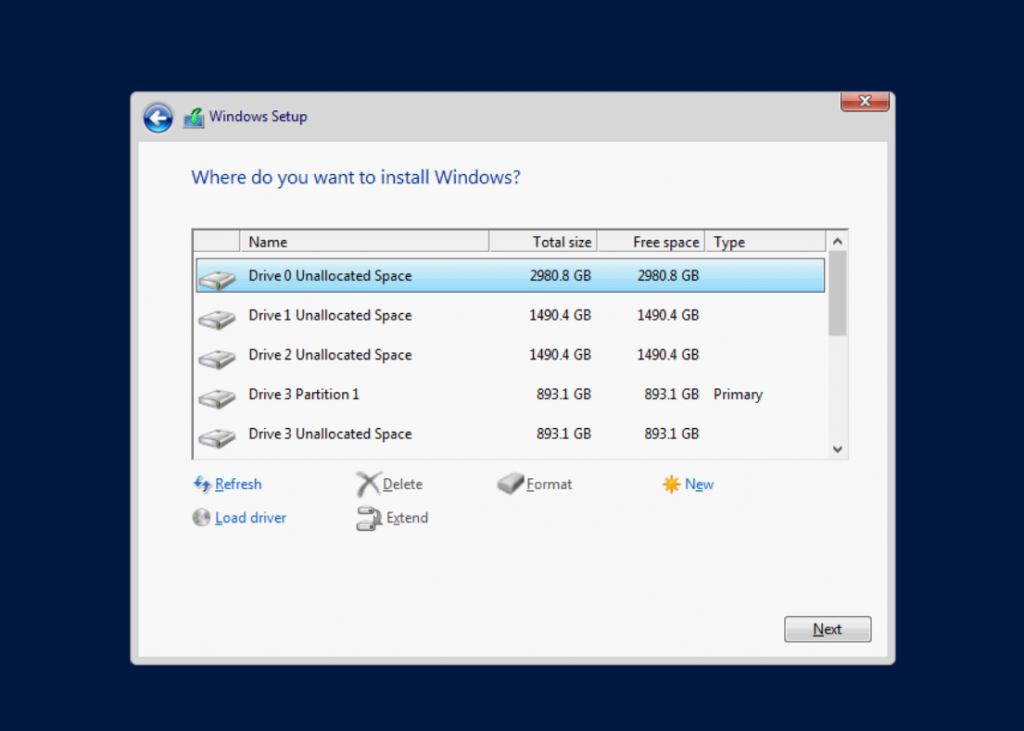
18,系统安装完成,在设备管理器的可以看到16i的RAID卡和相应的VD。